Kuinka vaihtaa Spotify-soittolistakuvaa vuonna 2022
Spotify ei koskaan vanhene musiikin ystäville. Sovellus tarjoaa erinomaista palvelua käyttäjilleen ja tekee parhaansa tyydyttääkseen heidät. Mutta joskus, vaikka saammekin parhaan irti parhaista, haluamme muuttaa asioita tarpeidemme mukaan. Sama tapaus pätee Spotify-soittolistan kansikuva. Vaikka Spotify-sovellus valitsee ja lataa soittolistaan houkuttelevan kuvan, saatamme joskus haluta muuttaa sitä sen mukaan, miten se meitä tyydyttää. Joten asetamme ongelmasi etusijalle, tässä artikkelissa tarjoamme sinulle joitain menetelmiä, joilla voit muuttaa Spotify-soittolistan kuvaa.
Lue myös: Kuinka lisätä omaa musiikkia Spotifyhin
Sisällys
Vaihda soittolistakuva Spotifyssa
Tietokoneelta Spotify Desktop App -sovelluksella
Pitkä matka
Tärkeää: Kuvan, jonka haluat asettaa soittolistakuvaksi, on oltava JPEG ja tiedoston koon pitäisi ei saa olla yli 4 Mt.
1. Valitse Spotifyssa haluamasi soittolista kohdasta Soittolistat vasemmalla puolella olevaa osiota, jonka kansikuvaa haluat vaihtaa.
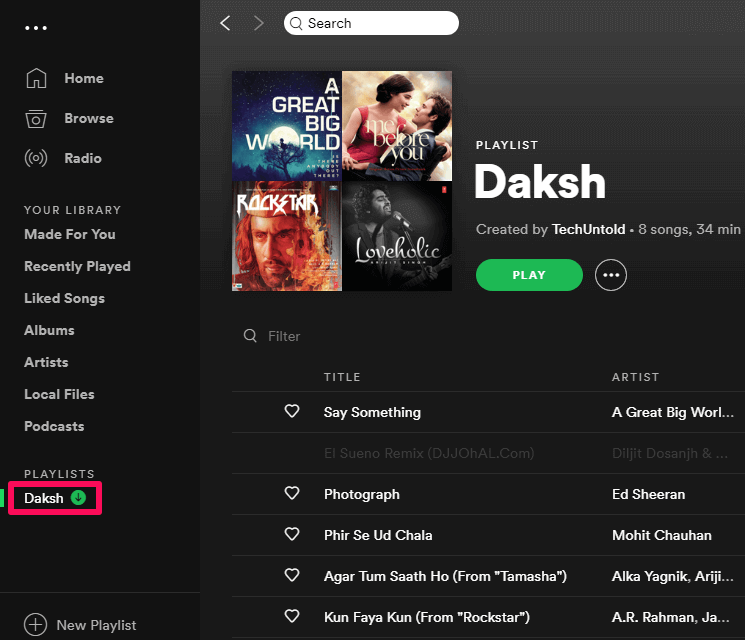
2. Siirrä sen jälkeen kohdistin kansikuvan kohdalle vasemmassa yläkulmassa ja napsauta sitä.
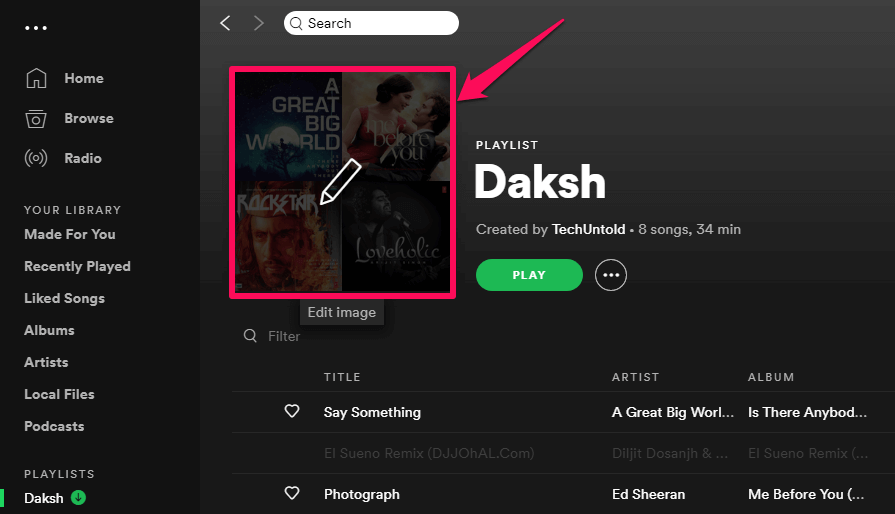

3. Valokuvan napsautuksen jälkeen avautuu näyttö, jonka otsikko on ‘Muokkaa soittolistan tietoja‘. Napsauta tässä ikkunassa kolmipistekuvake soittolistan kansikuvan oikeassa yläkulmassa.
4. Nyt voit yksinkertaisesti korvata soittolistan valokuvan napsauttamalla ‘Vaihda kuva‘.

5. Etsi nyt kuva, jonka haluat kannessasi olevan. Kun olet valinnut valokuvan, napsauta avoin.
6. Napsauta nytSäästä‘ ja soittolistakuvasi muutetaan.
Valokuva, jonka asetat soittolistan kanneksi työpöytäsovelluksella, synkronoituu ja muuttuu automaattisesti myös Spotify-mobiilisovelluksessa ja Web Playerissa.
Lyhyt tie
Jos yllä olevat vaiheet ovat mielestäsi hieman hankalia, tässä on pikakuvake tapa tehdä sama.
1. Käynnistä Spotify-sovellus työpöydälläsi.
2. Napsauta sen jälkeen hiiren oikealla painikkeella haluamasi soittolistan alla Soittolistat.
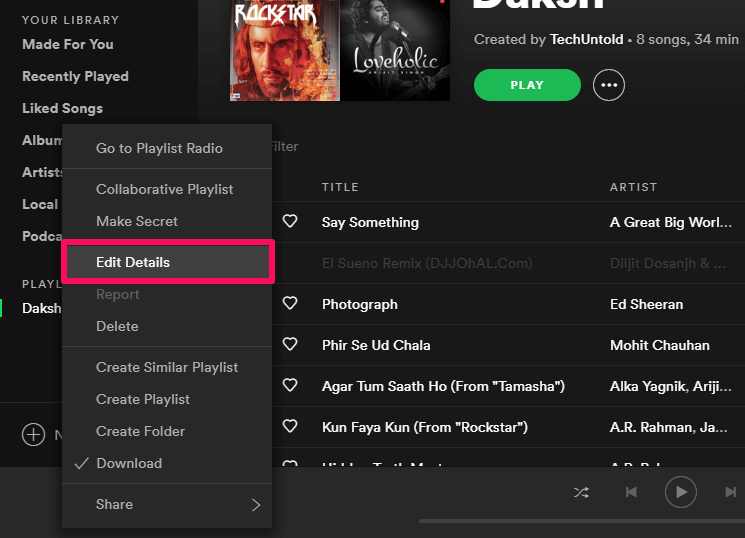
3. Napsauta nytMuokkaa tietoja‘.

4. Napsauta sen jälkeen kolme pistettä kuvake saatavilla soittolistakuvassa.

5. Napsauta nytVaihda kuva‘ korvataksesi sen jollain toisella valokuvalla.
6. Valitse lopuksi valokuva, jonka haluat soittolistan kanneksi ja napsauta ‘Säästä‘.
Muuta Spotify-soittolistakuvaa puhelimessa mobiilisovelluksella
Huomautus: Alla mainittu menetelmä on mahdollista vain, jos olet Spotifyn premium-jäsen.
Vaikka et voi täysin mukauttaa soittolistan kuvaa mobiilisovelluksella, voit silti tehdä joitain muutoksia olemassa olevaan soittolistan kansikuvaan älypuhelimellasi.
Ennen kuin jatkat, varmista, että kappaleet, joilla on haluamasi kansikuva, ovat soittolistassa. Lisää ne soittolistaan, jos niitä ei vielä ole, ja suorita alla olevat vaiheet.
1. Käynnistä Spotify-sovellus laitteessasi ja napauta Kirjasto.
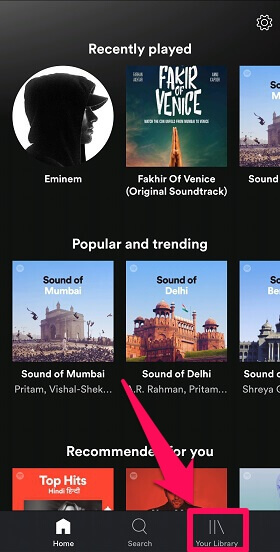
2. Valitse nyt soittolista, johon haluat tehdä muutoksia.
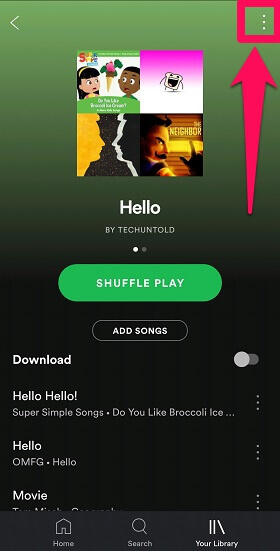
3. Napauta seuraavassa vaiheessa kolmipistekuvake näytön oikeassa yläkulmassa.
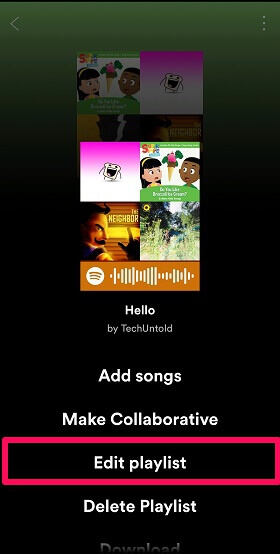
4. Napauta sen jälkeen Muokkaa soittolistaa vaihtoehto.
5. Vedä nyt kappale ylös käyttämällä kolmen rivin kuvake, jonka kuvan haluat lisätä soittolistan kanteen ja napsauta TALLENTAA.
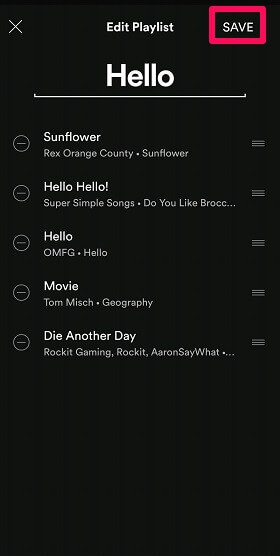
Soittolistan kansi räätälöidään aina käyttämällä cover neljästä ensimmäisestä kappaleesta. Voit siis järjestää neljä ensimmäistä raitaa soittolistallesi haluamasi kannen mukaan.
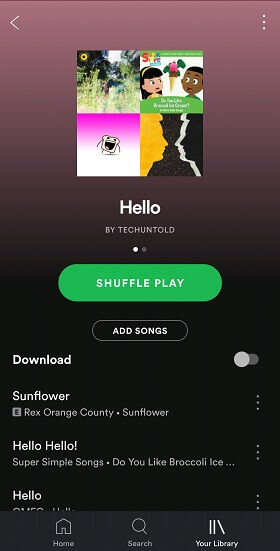
Web Playerin käyttäminen
Voit tehdä joitain muutoksia soittolistan kuvaan myös Web Playerin avulla. Lisäksi sinun ei tarvitse olla tilausta sitä varten. Tee muutoksia kanteen noudattamalla alla olevia ohjeita.
1. Avaa Spotify-verkkosoitin valitsemallasi selaimella.

2. valita Kirjasto vaihtoehto, annettu äärivasemmalla.
3. Valitse nyt soittolista, johon haluat tehdä muutoksia. Voit myös luoda uuden, jos haluat.
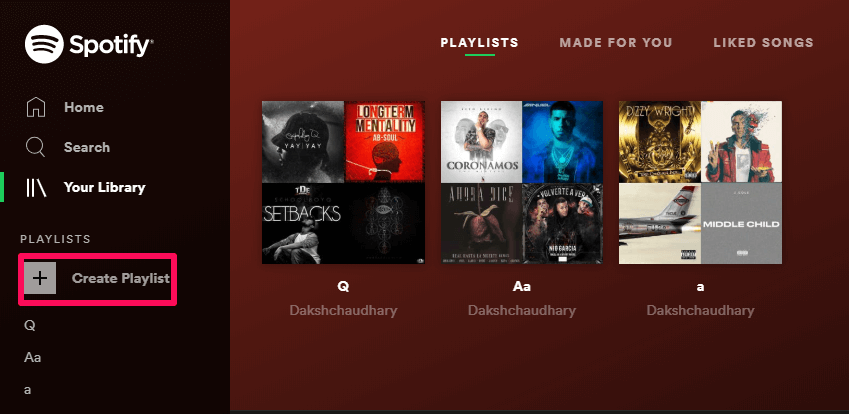
4. Vedä nyt yläreunasta kappale, jonka kansikuvan haluat lisätä soittolistakuvaan. Vastaavasti voit sovittaa neljä ensimmäistä kappaletta makusi mukaan.
5. Päivitä sivu sen jälkeen ja nyt näet, että soittolistan kansi on vaihdettu 4 parhaan kappaleen kansikuvaan.
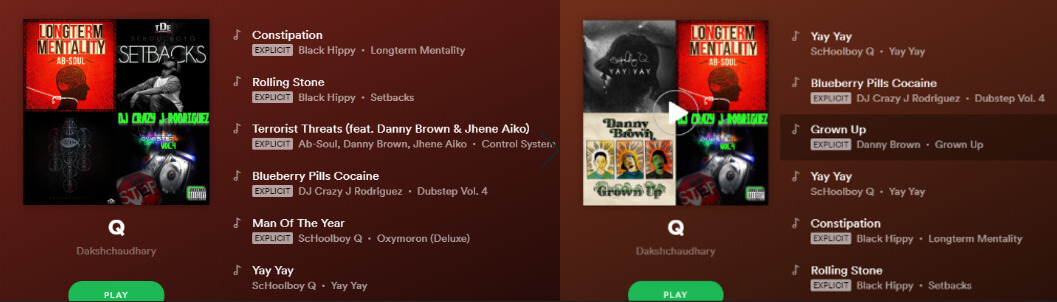
Nyt tiedät kuinka vaihtaa Spotify-kansi
Näin voit vaihtaa Spotify-soittolistan kansikuvan työpöydällä, mukaan lukien PC- ja Mac-tietokoneet, sekä iPhonen ja Androidin mobiilisovelluksessa sekä verkkosoittimessa.
Tällä hetkellä on ei suoraa menetelmää vaihtaaksesi soittolistan kuvan puhelinsovelluksesta tai verkkosoittimesta. Sanotaan, että voit silti käytä tässä mainittuja kiertotapoja saada se tehtyä.
Viimeisimmät artikkelit